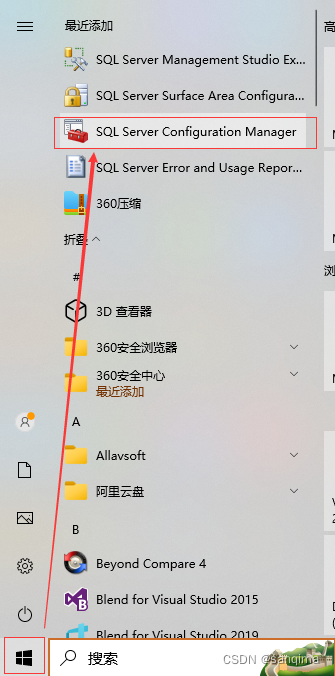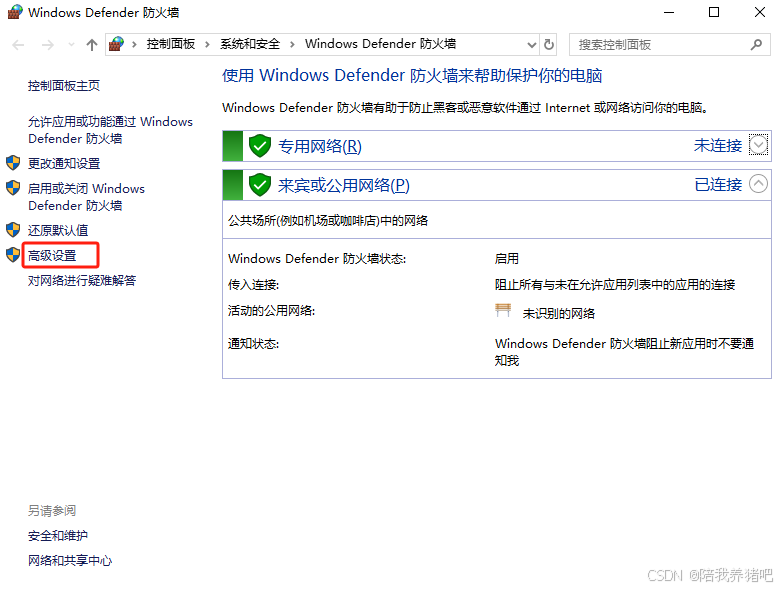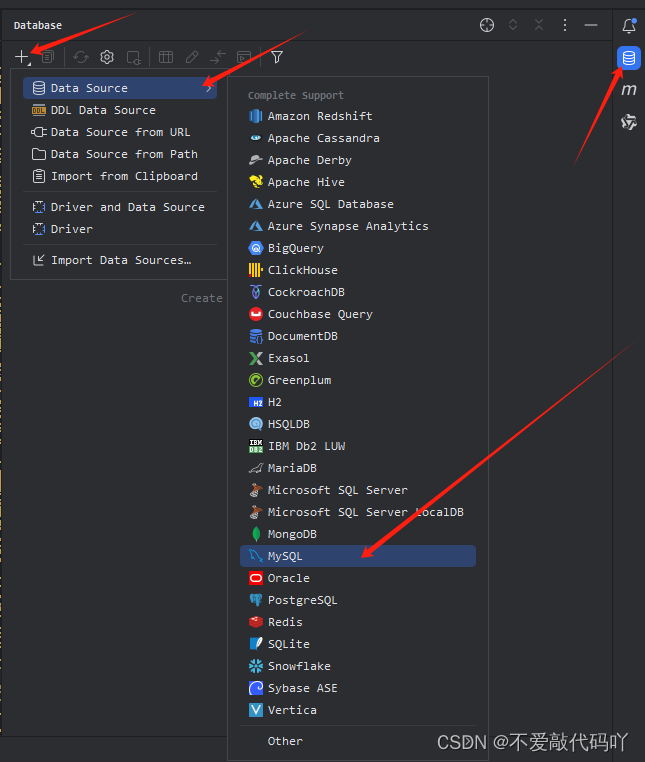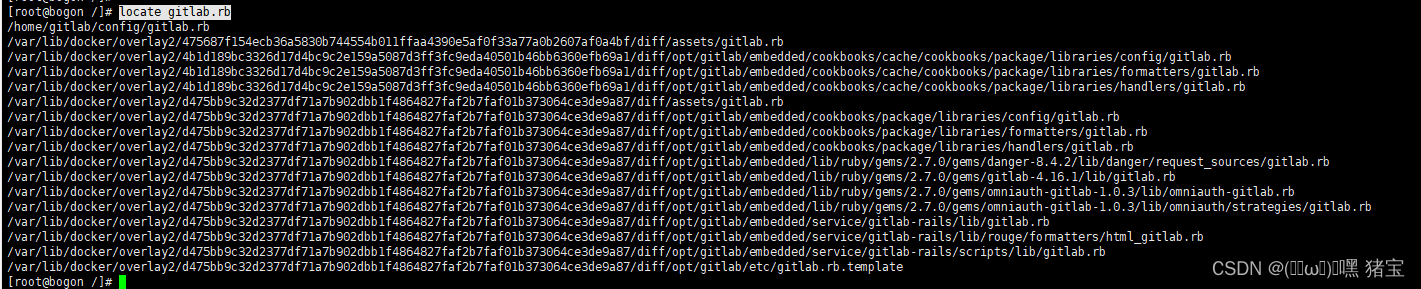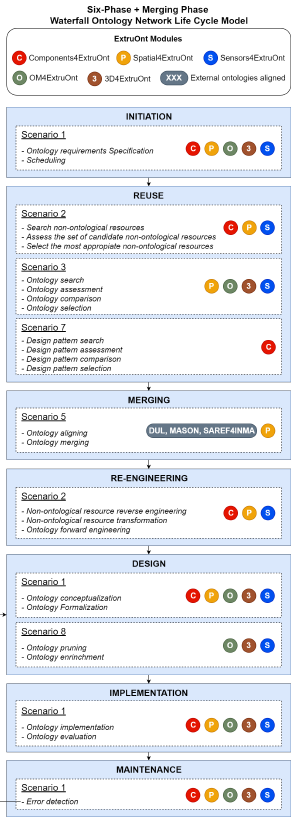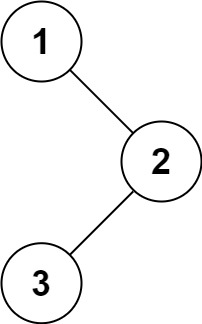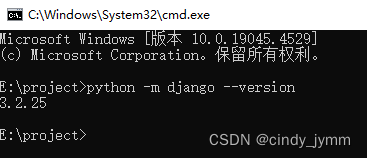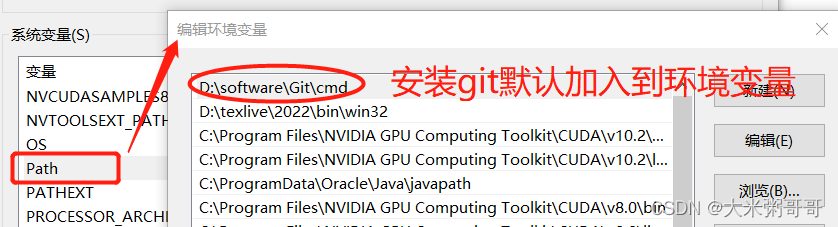前言
在数据库管理和开发过程中,SQL Server是一个广泛使用的关系型数据库管理系统。默认情况下,SQL Server使用1433端口进行通信。然而,出于安全性、端口冲突或网络限制等原因,我们有时需要更改SQL Server的默认端口。本文将详细介绍如何在SQL Server中设置和更改端口。
一、为什么要更改SQL Server 的默认端口?
1. 安全性
默认端口1433是众所周知的,这使得你的SQL Server实例容易成为攻击目标。更改端口可以增加安全性,降低被攻击的风险。通过使用非标准端口,可以有效减少自动化攻击脚本对服务器的扫描和攻击。
2. 端口冲突
在同一台服务器上运行多个SQL Server实例时,可能会遇到端口冲突的问题。为每个实例设置不同的端口可以避免这种情况。例如,你可能在同一台服务器上运行多个开发、测试和生产环境的SQL Server实例,它们需要不同的端口来避免互相干扰。
3. 网络限制
在某些网络配置中,默认端口可能被防火墙或网络策略阻止,更改端口可以绕过这些限制,使SQL Server能够正常工作。例如,在某些组织的网络策略中,可能会限制使用默认端口,而允许使用特定范围内的端口。
二、前提条件
在进行以下步骤之前,请确保你具有以下条件:
- 管理员权限:你需要具有操作系统和SQL Server实例的管理员权限。
- SQL Server Configuration Manager 已安装:这是SQL Server安装时自带的工具。
- 知晓当前SQL Server实例的名称:例如,默认实例名为
MSSQLSERVER,命名实例可能为SQLExpress等。
三、具体步骤
1. 打开 SQL Server Configuration Manager
SQL Server Configuration Manager是配置SQL Server网络协议的重要工具。具体步骤如下:
- 按下
Win + R键,输入SQLServerManager15.msc(对于SQL Server 2019)或SQLServerManager14.msc(对于SQL Server 2017),然后按下回车键。 - 在弹出的SQL Server Configuration Manager窗口中,展开
SQL Server Network Configuration,然后选择Protocols for <你的实例名>。
背景知识:
SQL Server Configuration Manager是一个用于配置SQL Server网络协议和服务的工具。它提供了一个图形化界面,方便管理员配置SQL Server的网络设置、协议和服务。
2. 配置 TCP/IP 协议
在 Protocols for <你的实例名> 中,可以看到多种网络协议配置。我们需要重点关注 TCP/IP 协议。
- 在
Protocols for <你的实例名>中,右键点击TCP/IP,然后选择Properties。 - 在
TCP/IP Properties窗口中,选择IP Addresses选项卡。 - 向下滚动到
IPAll部分,你会看到TCP Port和TCP Dynamic Ports两个设置。- TCP Dynamic Ports:将其值清空。这表示不使用动态端口。
- TCP Port:输入你想要设置的新端口号,例如
1435。
详细步骤说明:
- IP1、IP2…:这些部分分别对应不同的网络适配器配置,你可以为每一个网络适配器单独配置端口,但通常情况下,我们会统一配置
IPAll部分。 - TCP Dynamic Ports:默认情况下,该字段可能包含一个值(例如
0),表示使用动态分配的端口。我们需要将其清空以禁用动态端口。 - TCP Port:在此字段中输入你想要使用的固定端口,例如
1435。
背景知识:
TCP/IP协议是SQL Server与客户端之间进行通信的主要协议。配置TCP/IP协议的端口号可以确保SQL Server通过特定端口进行监听和通信。
3. 重启 SQL Server 服务
更改端口设置后,需要重启SQL Server服务以使更改生效。
- 返回到SQL Server Configuration Manager的主界面。
- 展开
SQL Server Services,找到你的SQL Server实例(例如SQL Server (MSSQLSERVER))。 - 右键点击实例名,然后选择
Restart以重启服务,使设置生效。
注意事项:
- 重启服务过程中,所有连接到该实例的客户端都会断开连接,因此请确保在一个适当的时间窗口内进行此操作,避免影响正常业务运行。
背景知识:
每次更改SQL Server的网络配置后,都需要重启服务以使新的配置生效。重启服务会中断当前的所有连接,因此需要谨慎操作。
4. 配置防火墙
为了确保新的端口能够正常工作,你需要在防火墙中打开该端口。
- 打开控制面板,选择
System and Security,然后选择Windows Defender Firewall。 - 点击
Advanced settings,打开Windows Defender Firewall with Advanced Security。 - 在左侧选择
Inbound Rules,然后在右侧选择New Rule...。 - 选择
Port,然后点击Next。 - 选择
TCP,并在Specific local ports中输入你之前设置的新端口号(例如1435),然后点击Next。 - 选择
Allow the connection,然后点击Next。 - 确保所有配置文件(Domain, Private, Public)都被选中,然后点击
Next。 - 为这条规则命名,例如
SQL Server Custom Port 1435,然后点击Finish。
详细步骤说明:
- Inbound Rules:入站规则决定哪些入站流量可以访问服务器。创建新的规则可以允许特定端口的流量。
- Port:选择端口规则类型,允许我们指定特定端口号。
- Specific local ports:输入你之前配置的端口(例如
1435)。 - Allow the connection:确保无论何种网络配置,都允许该端口的连接。
- Profiles:选择所有配置文件(Domain、Private、Public),以确保无论在哪种网络环境下都能正常工作。
背景知识:
防火墙是服务器安全的重要组成部分。配置防火墙规则以允许SQL Server新端口的流量,确保客户端能够正常连接到SQL Server实例。
5. 更新客户端连接字符串
最后,你需要确保客户端应用程序的连接字符串使用新的端口号。例如,连接字符串可以这样配置:
Server=<服务器地址>,1435;Database=<数据库名>;User Id=<用户名>;Password=<密码>;
详细步骤说明:
- Server:指定服务器地址和端口号。例如
localhost,1435或192.168.1.100,1435。 - Database:指定要连接的数据库名称。
- User Id 和 Password:提供相应的数据库用户凭据。
背景知识:
连接字符串是客户端应用程序与SQL Server通信的关键配置。指定正确的服务器地址和端口号,确保客户端能够成功连接到SQL Server。
6. 验证新端口
你可以使用SQL Server Management Studio (SSMS) 或其他SQL客户端工具来验证新的端口是否生效。
- 打开SSMS,选择
Connect>Database Engine。 - 在
Server name中输入<服务器地址>,1435,例如localhost,1435。 - 输入相应的登录凭据,然后点击
Connect。
如果成功连接,说明端口配置成功。
背景知识:
SQL Server Management Studio (SSMS) 是微软提供的用于管理SQL Server实例的图形化工具。通过SSMS,可以方便地测试和验证SQL Server的连接配置。
四、常见问题
1. 无法连接到新的端口
- 检查防火墙配置:确保防火墙已正确配置,允许新的端口通过。
- SQL Server服务状态:确保SQL Server服务已成功重启且正在运行。
- 网络配置:检查客户端和服务器之间的网络连接是否正常。
详细说明:
- 防火墙配置:防火墙可能会阻止新的端口,检查防火墙规则是否正确配置,允许特定端口的流量。
- 服务状态:使用SQL Server Configuration Manager检查SQL Server服务是否正在运行,确保服务已成功重启。
- 网络配置:确保客户端和服务器在同一网络中,或者通过VPN等方式连接,确保网络连接正常。
2. 端口仍然被占用
- 端口冲突:确保新的端口没有被其他应用程序占用,可以使用
netstat -aon | findstr :<端口号>命令检查端口占用情况。 - 多实例配置:如果在同一台服务器上运行多个SQL Server实例,请确保每个实例使用不同的端口。
详细说明:
- 端口冲突:使用命令行工具检查特定端口是否被其他应用程序占用,如果被占用,考虑更改为其他未使用的端口。
- 多实例配置:在同一台服务器上运行多个SQL Server实例时,确保每个实例配置不同的端口,避免端口冲突。
结论
更改SQL Server的端口虽然看似复杂,但只要按照上述步骤仔细操作,便能轻松实现。通过更改默认端口,不仅可以提升系统的安全性,还能解决端口冲突等问题。希望本文对你有所帮助,如果有任何问题,欢迎在评论区留言讨论。
作者: FLK_9090
CSDN博客: https://blog.csdn.net/FLK_9090
Gitee: https://gitee.com/fantasy_5
日期: 2024年7月7日
如果你觉得本文对你有帮助,请点赞、收藏并关注我,更多精彩内容等你来发现!
希望这篇更详细的文章能够满足您的需求。如果还有其他要求或需要进一步的补充,请随时告诉我。